win10任务栏怎么设置不重叠?win10设置任务栏不重叠教程
很多使用win10系统的用户,开启了许多的窗口,但是在任务栏中都重叠了,有时候要切换操作就会比较麻烦,那么我们应该如何操作才能够实现任务栏不重叠呢,针对这个问题,今日的win10教程就来和广大用户们分享具体的操作步骤,希望今天Win7旗舰版带来的内容可以帮助更多人解决问题。
win10设置任务栏不重叠教程
1、右击右下角任务栏,选择选项列表中的“属性”。
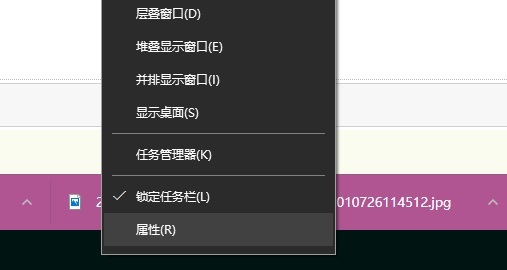
2、在打开的窗口界面中,找到其中的“任务栏按钮”,点击右侧的选项框下拉按钮,将其设置为“从不合并”即可。
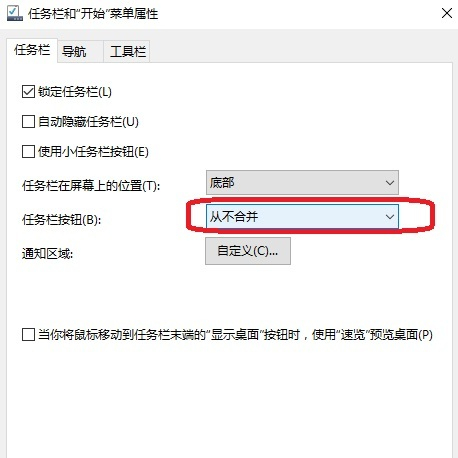
3、然后点击“应用”,这时就会发现任务栏中将各个任务窗口都显示出来了。
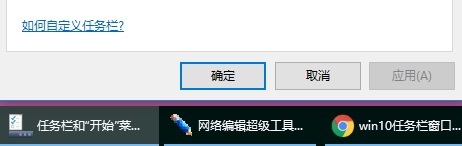
相关文章
- Win10桌面不断刷新闪屏无法操作怎么办?
- Win10休眠久了自动关闭程序怎么解决?
- win10蓝屏错误dpc watchdog怎么办?win10蓝屏提示dpc watchdog解决方法
- win10局域网设置在哪里?win10局域网设置位置解析
- win10怎么设置默认输入法为英文输入?
- win10如何重置tcp/ip协议?windows10重置tcp/ip协议栈的方法
- Win10文件夹搜索栏用不了怎么办?Win10文件夹搜索栏用不了问题解析
- Win10输入法图标丢失后怎么找回?Win10输入法图标丢失后找回的方法
- 解决游戏提示需要新应用打开此ms-gamingoverlay的问题
- win10应用商店提示错误代码0x80D02017怎么解决?
- win10如何提升扬声器音质?win10扬声器提升音质操作方法
- Win10怎么设置显示其它地区时钟?Win10设置显示其它地区时钟的方法
- Win10怎么清除设备搜索历史记录?
- win10去快捷方式箭头导致任务栏图标打不开怎么办?
- 电脑不能改microsoft账户登录无法设置人脸怎么办?
- win10输入法图标不见了怎么办?win10输入法图标找回方法
